iPhone ve böylelikle iOS’u terk edip Android dünyasına adım atmak istiyorsanız yapmanız gerekenleri bu yazımızda açıklıyoruz.
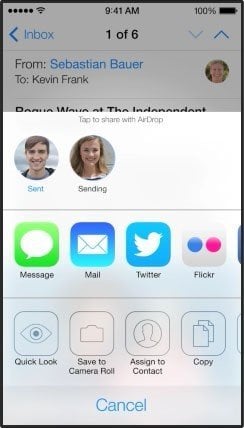 Eski bir iOS kullanıcısınız ve yakın bir zamanda hayatınızda bir değişiklik ihtiyacı hissederek Samsung Galaxy S4 satın aldınız. Daha önce hiç Android işletim sistemli bir telefon kullanmadığınız için kutusundan çıkardığınız telefonunuza sadece bakmakla yetiniyorsunuz. İşte bu yazımda size telefonunuzdan en iyi verimi alabilmeniz için yapmanız gerekenleri anlatacağım. Ayrıca yanında özellikle belirtmediğim sürece aşağıda belirtilen tüm işlemleri Galaxy S4 dışındaki diğer Android telefonlarda da uygulayabilirsiniz.
Eski bir iOS kullanıcısınız ve yakın bir zamanda hayatınızda bir değişiklik ihtiyacı hissederek Samsung Galaxy S4 satın aldınız. Daha önce hiç Android işletim sistemli bir telefon kullanmadığınız için kutusundan çıkardığınız telefonunuza sadece bakmakla yetiniyorsunuz. İşte bu yazımda size telefonunuzdan en iyi verimi alabilmeniz için yapmanız gerekenleri anlatacağım. Ayrıca yanında özellikle belirtmediğim sürece aşağıda belirtilen tüm işlemleri Galaxy S4 dışındaki diğer Android telefonlarda da uygulayabilirsiniz.
1) Google Hesabı Açma
Android işletim sistemi de tıpkı IOS gibi bir uygulama marketine sahiptir. Play Store olarak adlandırılan bu marketten uygulama indirebilmek için mutlaka bir Google hesabınızın olması gerekir. Telefonunuzu kutusundan çıkarıp güç tuşuna basmadan önce www.google.com.tr adresine giderek oturum açmaya basın ve çıkan ekranda kayıt olun tuşuna basarak, kendinize bir kullanıcı adı ve şifre belirleyerek Google hesabı oluşturun. Hesabınız oluşturulduktan sonra telefonunuzu açın ve ilk açılış ekranındaki ayarlarda Google kullanıcı adınızı ve şifrenizi girin. Ayarlar bittikten sonra telefonunuz size özel Google hesabıyla özleştirilerek kullanıma açılacaktır.
2) Google Cüzdan
Google hesabı açarak Playstore’a girdiniz ve ücretsiz uygulamaları yüklemeye başladınız, ancak ücretli uygulamaları satın almak için ödeme bilgilerinizi girmeniz gerek. Bunun için http://www.google.com/wallet/ adresine giderek Google kullanıcı adı ve şifrenizle giriş yapın (daha önceden Google hesabınıza veya Gmail’inize giriş yapmış iseniz sayfa otomatik olarak açılacaktır). Açılan menüden ödeme yöntemlerini seçin ve daha sonra üst tarafta yer alan Kredi veya Banka kartı ekle tuşuna basarak kredi kartı bilgilerinizi girin. Bu işlemi tamamladıktan sonra Play Store’dan artık ücretli uygulamaları da satın alabileceksiniz. Unutmayın ki Google Wallet veya Gmail gibi Google hizmetleri için tek bir hesap üzerinden işlem yapacaksınız. Farklı Google servislerindeki hizmetler Google hesabınız altında birleştirilerek kullanılır.
3) Rehberi Aktarma
Artık telefonunuz uygulama yüklemek için gerekli ayarlara sahip ancak bazı uygulamaların ihtiyaç duyacağı rehberiniz bomboş ve rehberiniz iPhone cihazınızda kaldı, onu da S4 alırken takasta kullandınız üstelik hiçbir yedek almadan. Hemen paniğe kapılmayın, eğer İOS cihazınızı kullanırken iCloud hizmetini aktif hale getirdiyseniz rehberinizi geçirmek çok basit, bunun için tek yapmanız gereken www.icloud.com adresine giderek ilk açılan ekrana Apple ID’niz ve şifrenizi girmek. Daha sonra açılan menü bölümünde Contacts’a girin. Bu ekranda eğer IOS cihazınızda iCloud’u kullanmış iseniz, rehberinizdeki kişileri görebilirsiniz. Eğer kişileriniz mevcut ise sol alt taraftaki işaretine gelip Select All’a basın. Tüm rehber girdileriniz seçilerek hepsi mavi olacaktır. Daha sonra yine aynı menüden Export Vcard seçeneğine tıklayarak bilgisayarınızda herhangi bir yere bu dosyayı kaydedin. İşlemi başarılı bir şekilde gerçekleştirmiş iseniz rehberinizdeki ilk isim ve toplam rehber sayınız adıyla yeni bir dosya oluşturulmuş olacak. Örnek olarak ilk rehber isminiz Ahmet Şentürk ise ve rehberinizde toplam 300 kişi var ise, oluşturulan dosya “Ahmet Şentürk and 300 others” şeklinde olacak.
Artık iOS rehberimizi bilgisayarımıza kaydettik, bundan sonra yapmanız gereken https://www.google.com/contacts/ adresine giderek daha önce almış olduğunuz Google kullanıcı adınızı ve şifrenizi girmeniz. Rehberinizde eğer daha önceden bir veri girişi yapmadıysanız ilk ekran boş gelecektir. Bundan sonra yapmanız gereken, diğer seçeneğini seçerek içeri aktar yazısını seçmeniz. Çıkan ekrandan dosya seç işaretini tıklayarak daha önceden bilgisayarınıza icloud.com’dan kaydetmiş olduğunuz dosyayı seçin ve mavi içe aktar tuşuna basın. Bu aşama tamamlandıktan sonra IOS rehberinizin ekranda tüm girdileri ile oluşacağınızı görebilirsiniz. Aktarma aşaması bittikten sonra Android telefonunuz internete bağlı ve Google hesabınızla eşleştirilmiş ise rehberiniz otomatik olarak gelecektir. Bunun için bir müddet bekleyin. Eğer bekleme sonucunda halen rehberiniz telefonunuzda belirmemiş ise o zaman ayarlar>hesaplar>Google’a gelerek mevcut Google hesabınızın üzerine basarak Senkr Rehber seçeneğinin seçili olduğuna dikkat edin. Eğer bu seçenek seçili ise Şimdi Senkronize Et tuşuna basarak rehberinizi cihazınıza indirilmesini sağlayabilirsiniz.
Eğer IOS cihazınızda iCloud hizmetini daha önceden kullanmadıysanız ve telefonunuz halen sizinleyse yapmanız gereken tek şey IOS cihazınızın ayarlar menüsünden iCloud hizmetini bularak onu Apple kimliğinizle aktive etmek olacaktır. Bu aktivasyon sonucunda tüm IOS rehber bilgileriniz otomatik olarak iCloud üzerine yüklenir ve siz bu bilgilere icloud.com adresinden ulaşabilirsiniz.
Bu işlemi kullanmayanlar için ise ikinci bir yöntem, My Contacts Backup programıdır. Bu programın hem Apple Appstore’da, hem de Google Play Store’da versiyonları bulunmakta. Eğer eski IOS cihazınız halen sizinle birlikte ise yapmanız gereken My Contacts programını Appstore’dan indirip telefonunuza kurarak yedekleme yapmanız. Program daha sonra kendi içerisinde yedekleme yapılan dosyayı email atmanıza olanak sağlar. Kendi adresinize atacağınız yedekleme dosyasını ise yine Google Play Store üzerinden indireceğiniz My Contacts programının Android versiyonu ile kolay bir şekilde açabilirsiniz.
 4) iTunes Müziklerini Android cihazınıza aktarmak
4) iTunes Müziklerini Android cihazınıza aktarmak
IOS cihazınızı elden çıkardınız. Peki, bugüne kadar iTunes ile beraber kullandığınız IOS cihazınızdaki müzikler ne olacak? Ayrıca bir iTunes bağımlısınız ve genellikle albümlerinizi buradan satın alıyorsunuz. Aslında çok basit bir iki yöntemle bilgisayarınızda kullanmaya devam ettiğiniz iTunes ile telefonunuzu senkronize edebilirsiniz. Bunun için kullanabileceğiniz üç yöntem var.
a- Easy Phone Sync
Öncelikle Play Store’dan https://play.google.com/store/apps/details?id=com.galaxysync.android.app&hl=tr adresinden Easy Phone Sync mobil uygulamasını Android telefonunuza indirin. Daha sonra http://easyphonetunes.com/download/download.html adresinden aynı programın masaüstü versiyonunu indirip kurun. Kurulum işlemi tamamlandıktan sonra aynı anda hem masaüstü hem de telefondaki uygulamayı açın. Açtıktan sonra telefonunuzu USB kablosu ile bilgisayara bağlayın. Bundan sonra seçmek istediğiniz müzik ve Playlistler’inizi masaüstü uygulamasını kullanarak Android cihazınıza yükleyebilirsiniz.
b- Synctunes Wireless
Ücretli olan bu uygulamada tıpkı Easy Phone gibi bir masaüstü ve bir telefon uygulaması mantığı ile çalışır. Ancak Easy Phone Sync’den farklı olarak kablosuz olarak da şarkı aktarımı yapabilirsiniz. İhtiyacınız olan tek şey https://play.google.com/store/apps/details?id=mahmed.net.synctuneswirelesspro&hl=tr adresinden mobil uygulamayı, http://www.bitstudio.eu/synctunes-wireless-guide/ adresinden ise masaüstü uygulamayı indirin. Tıpkı ilk yöntemde olduğu gibi her iki cihazında aynı wifi ağı üzerinde olduğuna mutlaka dikkat edelim. Bundan sonra ise mobil cihazınızda alt tarafta yer alan ip numarasını, masaüstü uygulamasına girdiğiniz zaman kolay bir şekilde bağlantıyı sağlayabilir ve müziklerinizi kablosuz olarak aktarımını yapabilirsiniz.
c- SD Karta aktarma
Cihazınızı USB kablosunu kullanarak bilgisayarınıza bağlayın. Bağlantı sağlandığı zaman, cihazınızın model numarası Windows’ta bilgisayar menüsü içerisinde belirecektir. Buraya tıklayarak SD kartınızın içine girin. Bu pencereyi açık bırakarak Windows’ta, belgelerim altındaki müzik bölümüne gidin. Oradan sırasıyla iTunes, iTunesmedia, Music klasörlerine tıklayın. Bu işlemlerden sonra iTunes içerisinde yer alan müzik dosyalarınıza erişeceksiniz. Bundan sonra yapmanız gereken tek şey bu klasörlerin tamamını ya da sadece seçmek istediklerinizi daha önceden açık olan SD kart klasörünün içerisine sürüklemek. Kopyalama işlemi bittikten sonra ise telefonunuzun müzik dinleme programından şarkılarınıza erişebilirsiniz.
 5) Touchwiz ayarları
5) Touchwiz ayarları
Cihazımız yaptığımız bu ayarlardan sonra artık eski telefonumuzla bir işimiz kalmıyor. Peki, o zaman kullanmaya başlamadan önce bir takım ufak ayarlamalar yapmaya ne dersiniz? Öncelikle Samsung’un en çok eleştirilen Touchwiz arayüzüne bir iki ufak ayar yapalım. Bunun için buradaki yazımızı okuyabilir ve cihazınızı hızlandırabilirsiniz.
6) Push Pop3 Mail
Cihazınıza kurulum aşamasında tanıttığınız Google hesabınızla beraber, Android telefonunuz içerisinde gelen Gmail uygulaması ile elektronik postalarınıza kolaylıkla ulaşabilirsiniz. Bunlar için ekstra bir ayar yapmanıza gerek yok, Android otomatik olarak elektronik posta ayarlarınızı yapılandırır. Android cihazınızdaki Gmail uygulamanız Google hesabınıza gelen tüm elektronik postalarınızı anlık olarak denetler ve anında telefonunuza düşmesini sağlar. Push olarak adlandırılan bu hizmet sadece Gmail postalarınız için geçerlidir. Diğer normal POP3 hesaplarınız içinde Push olarak, yani anlık e-posta denetimi istiyorsanız telefonunuza Exchange hesabı kurmanız gerekmektedir. Android cihazınızın içerisinde gelen normal Elektronik Posta programı ile en kısa şekilde 5 dakikada bir posta denetlemesi yapılmaktadır. Yani saat 14.00’da tarafınıza gelen bir e-posta için cihazınız size uyarıyı en erken 14.05’te yapmaktadır. Ancak şimdi söyleyeceğimiz iki yöntemle Exchange hesabı kurmadan elektronik postalarınızı yine Push olarak yani anlık alabilirsiniz.
a- Harici Program
Google Play Store’dan Emoze mail uygulamasını indirin. Kurulum işlemi bittikten sonra buraya tanımlayacağınız tüm Pop3 e-posta hesaplarınızın size anlık olarak gelecektir. Örnek olarak mehmet@alanadınız.com elektronik posta hesabınızın ayarlarını Emoze uygulamasına kurduğunuz zaman buraya gelecek tüm postalarınızı anlık olarak bildirim şeklinde alabileceksiniz. Programı https://play.google.com/store/apps/details?id=com.emoze.Emozesync&hl=tr indirebilirsiniz.
 b- Gmail Yönlendirme
b- Gmail Yönlendirme
Android içerisindeki Gmail uygulaması Push e-posta özelliğini desteklediği için yapmanız gereken tek şey servis sağlayıcınızla temasa geçerek, ilgili POP3 hesabınıza gelen tüm maillerin bir kopyasının Gmail hesabınıza yönlendirilmesini istemektir. Bu şekilde mehmet@alanadınız.com adresine gelen tüm maillerin bir kopyası mehmet@gmail.com adresinize de gelecek ve Android Gmail uygulaması sizi anlık olarak bilgilendirecektir. Gmail hesabınıza gelecek mailler birer kopya olacağı için bunları Gmail ile görüntülediğiniz zaman silinmesi gibi ihtimallerden korkmayın. Siz yine Microsoft Outlook gibi programlar yardımıyla bu epostalarınıza ulaşabileceksiniz. Gmail uygulaması içerisinde yer alan özellik sayesinde gelen epostaların hangi hesaba ait olduğunu da görüntüleyebilirsiniz. Gmail ayrıca her yerden erişilebilir olduğu için aynı zamanda POP3 epostalarınıza da istediğiniz zaman erişebilirsiniz.
Aynı şekilde Gmail’e gelen POP3 elektronik postalarınıza yine POP3 hesabınız üzerinden cevap vermek istiyorsanız, yapmanız gereken www.gmail.com adresine gidip hesabınıza giriş yapmak ve daha sonra sağ tarafta yer alan çark şeklindeki logoya giderek ayarlar bölümüne girmek. Ayarlar menüsüne girdikten sonra hesaplar kısmına giderek, POP3 ayarlarınızı tanımlayabilirsiniz. Bu ayarlar başarı ile tanımlandıktan sonra Android cihazınızdaki Gmail uygulamasına gelen e-postalara cevap verirken, gönderen kısmında Gmail hesabınızla beraber POP3 adresinizde çıkacaktır. Bu hesabı seçtiğiniz takdir de ise, elektronik postalarınız POP3 hesabınızdan çıkmış olur.
7) Swipe Home Button ve Screen Off uygulaması
İçerikli ilgili tüm ayarları yaptık, biraz da artık kullanım kolaylığı ile ilgili ayarlara bakalım. Şimdi ilk olarak Playstore’dan https://play.google.com/store/apps/details?id=com.katecca.screenofflock&hl=tr adresindeki Screen Off and Lock uygulamasını indirelim. Programı indirip kurduktan sonra, programın ayarları kısmı belirecek ve burdan ekran kilitleme seçeneğini aktive ettiğimizde cihazımızın ana ekranında Screen Off adında yenir ikon belirecektir. Bundan sonra ise https://play.google.com/store/apps/details?id=com.matthewma.swipe_home adresindeki Swipe Home Button uygulamasını indirin. Uygulamanın kurulumu bittikten sonra ayarlardan önce enable gestures tuşunu aktif edin. Yine aynı şekilde start at boot seçeneğini de aktif ederek uygulamanın cihazın her başlangıçta çalışacağına emin olalım. Bundan sonra ise binding bölümüne giderek Screen Off tuşunu hangi harekete atamak istediğimizi seçelim. Ben kendi telefonumda Swipe up Right seçeneğini kullanıyorum. Buna göre cihazın home tuşundan hafif bir şekilde yukarı ve daha sonra sağa doğru yapacağınız hareketle seçmiş olduğunuz özelliği aktive edebilirsiniz. Bu hareketi ilgili uygulamaya atamak için ise swipe up right’a basıp çıkan ekrandan Custom app seçeneğini seçelim. Daha sonra çıkacak uygulamalar listesinden ise daha önceden yüklenen Screen Off programını bulmamız yeterli. Bende Screen Off tuşu en yukarıda çıkmıştı. Burda dikkat etmemiz gereken Screen Off uygulamasının hem ayarlar hem de ana uygulama şeklinde iki tane gözükmesi. Sizin seçmeniz gereken ekranı kapatmaya yarayan uygulama. Eğer tüm işlemler bittikten sonra bu hareketi yaptığınız zaman ekran kapanmıyor ve onun yerine Screen Off ayarları bölümü açılıyor ise geri dönerek doğru ikonu tekrardan atayın.
Tüm bu ayarları yaptıktan home tuşundan yukarı doğru yaptığınız zaman nerde olursanız olun ana ekrana dönebilirsiniz. Aynı şekilde yine home tuşundan hafif yukarı ve daha sonra sağa doğru bir hareket yaptığınız zaman ise kilit tuşuna basmaya gerek kalmadan ekranınız kararacaktır. Home tuşundan hafif yukarı ve sol yaptığınız zaman ise bildirim çubuğu gelecektir. Son olarak home tuşundan yukarı ve daha sonra yine home tuşuna geri dönüş hareketi ise açık olan uygulamaların listesini gösterecektir. Telefonunuzu kullanmak için oldukça pratik olan bu iki uygulamayı kullanmanızı tavsiye ederim.
8) Zedge uygulaması
İphone’dan farklı olarak Android cihazlarınıza istediğiniz zil sesini çok daha kolay bir şekilde atayabilirsiniz. Bunun için sizlere tavsiyem https://play.google.com/store/apps/details?id=net.zedge.android&hl=tr adresindeki ZEDGE uygulamasını cihazınıza indirmeniz. Bu uygulama ile istediğiniz herhangi bir zil sesini anında cihazınıza atayabilirsiniz. Zil sesi atamak için listede yer alan herhangi bir sesi indir tuşuna basıp, indirme işlemi bittikten sonra çıkacak SET butonuna basarak cihazınızın zil sesini değiştirebilirsiniz. İster zil sesi, isterseniz bildirim olarak atayabileceğiniz ses dosyaları arasında birçok Türkçe içerik mevcut. Komedi kategorisinde yer alan Cem Yılmaz sketchlerinden tutun, Türkçe şarkılara kadar birçok içeriğe arama yaparak ulaşabilirsiniz. Örnek olarak BJK olarak yaptığımız bir aramadan Beşiktaş-liverpool maçındaki spikerin çoşkulu anlatımını içeren bir zil sesine bile rastladık.
Zedge uygulaması ile zil sesi ve bildirim tonlarının yanı sıra, duvar kâğıtları ve hareketli duvar kâğıtlarına ulaşabilirsiniz. Örnek olarak XperiaZ duvar kâğıtlarını çok beğeniyor ve bunları Galaxy S4 telefonunuzda kullanmak istiyorsunuz, bunun için tek yapmanız gereken Xperia Z şeklinde Zedge içerisinde arama yapmak olacaktır. Çıkan sonuçlar arasında beğendiğiniz duvar kâğıtlarını bulabilirsiniz.
 9) Smart Remote Galaxy S4 (Sadece S+ ve HTC One’a Özeldir)
9) Smart Remote Galaxy S4 (Sadece S+ ve HTC One’a Özeldir)
Galaxy S4 içerisinde gelen IR portu sayesinde telefonunuzu uzaktan kumanda cihazı olarak da kullanabiliyorsunuz. Ancak S4 ile beraber gelen WatchOn uygulaması çok gelişmemiş olduğundan dolayı birçok kişi bu konuda sıkıntılar yaşamakta. İşte bu noktada Smart Remote Galaxy S4 uygulaması ile bu eksikleri kapatabilirsiniz. Uygulama birçok cihaz için içerik sağlamakla beraber, listede olmayan uygulamaları kendilerine bildirdiğiniz zaman, en geç bir hafta içerisinde listeye ekleneceğini belirtiyor. Gerçekten kendi denemede, listede olmayan Optoma Gt750 projektör için yaptığım bildirim bir hafta geçmeden sonuçlandı ve cihaz kumandası program listesine eklendi.
Uygulamanın diğer bir güzel tarafı Digitürk’te dahil olmak üzere bir çok uygulamanın kullanılmasına imkan vermesi. Ayrıca cihazın içerisinde yer alan smart remote programı ile tek bir kumanda ile birkaç cihazı kontrol edebilirsiniz. Örneğin ses artırma tuşu ile televizyonunuzun sesini açıp kapatırken, hemen yanındaki program tuşu ile Digitürkt üzerindeki kanalları değiştirebilirsiniz. Ayrıca yine aynı kumandadan klimanızı açabilir ve oluşturduğunuz makrolar ile tek bir tuşa basarak tüm cihazlarınızı aynı anda kapatıp açabilirsiniz. Akıllı kumanda özelliğinin kullanılabilmesi için tüm cihazların seçili olarak programa tanıtılması gerekmektedir. Daha sonra Smart Remote oluştur seçeneği ile ekrana gelecek olan kumanda programının üzerinden ki tuşlara, program menüsünde bulunan, daha önceden tanıtmış olduğunuz cihazların özelliklerini atayabilirsiniz. Örnek olarak ses açma tuşuna bastığınız zaman, çıkacak ekrandan daha önceden tanıttığınız cihazınızı seçerek bir sonraki menüden ses + işaretini tıklayarak bu butona Digitürk’ün ses açma işlevini ekleyebilirsiniz. Tüm cihazlarınızı tek bir kumandaya indirecek bu özellik oldukça kullanışlı olacaktır. Aynı şekilde Create a Macro bölümünden oluşturacağınız makroya bir isim vererek (örn. Kapama), Digitürk kapama, televizyon kapama ve klima kapama tuşlarını atadığınızda bu makro işlev olarak aynı anda belirtilen tüm cihazları kapamak üzere programlanacaktır. Daha sonra tek yapmanız gereken ise önceden oluşturmuş olduğunuz Smart Remote yani akıllı kumandanız üzerindeki boş bir tuşa gelerek bu makroyu atamaktır.
10) Ambient ile Oda Sıcaklığı (Sadece S4’e Özeldir)
Galaxy S4 telefonunun üzerinde yer alan sensörlerden biri olan termometre sayesinde bulunduğumuz ortamlarda yer alan oda sıcaklığını ve nem oranını öğrenebiliriz. Bunun için https://play.google.com/store/apps/details?id=com.thePaze.Ambiance adresinden ambient uygulamasını indirip telefonumuza kurmamız yeterli. Oldukça sade bir yapısı olan programı açtığımız zaman istediğimiz değerleri görebilmemiz mümkün. Ancak tavsiyem programı uzun süreli telefon konuşmalarından veya telefonu yoran işlemlerden hemen sonra kullanmamanız, zira o zaman bazı hatalı veriler gösterebiliyor.
11) Facebook Messenger
Facebook Messenger’ın yeni sürümü ile beraber Chat Heads adında yeni bir özellik eklendi. Bu özellik ile beraber Facebook mesajlarınızı istediğiniz an görüntüleme imkânı sunuldu. Yani buna göre örneğin Milliyet uygulamasının içinde haber okurken, size gelen bir Facebook mesajını, ekranda belirecek olan bir balon içerisinde yer alan gönderen resmi ile beraber görüntüleyebileceksiniz. Programın keyifli tarafı, bu mesaja cevap vermek için programdan çıkmanıza gerek olmaması. Baloncuğun üzerine bastığınız zaman gelen mesajı görüntüleyip cevap yazabilirsiniz. İşiniz bittiği zaman ise bu baloncuğu sürükleyerek aşağı doğru atmanız yeterli, bu işlemle konuşma baloncuğu ekrandan kaybolacaktır.
Facebook Messenger ayrıca size SMS mesajlarınızı da bu şekilde görüntüleme imkânı veriyor. Yani Android’in stock mesajlaşma uygulamasını kullanmaya gerek kalmadan Facebook Mesennger üzerinden SMS mesajlarınızı görüntüleyebilir ve cevap verebilirsiniz.
Konuşma baloncuklarını denemenizi tavsiye ederim, şu an için sadece SMS ve Facebook desteği veren bu özelliği aktive etmeniz için Facebook Messenger programını indirip ayarlardan Bildirimler’e gelmeniz ve Sohbet Balonları’nı aktive etmeniz gerek. Ayrıca SMS mesajlarını da bu şekilde almak istiyorsanız, yine ayarlardan Kısa Mesaj(SMS/MMS) içerisine gelip Kısa mesajları aç ve Ana kısa mesaj Uygulaması olarak kullan seçeneklerini aktif hale getirmeniz yeterli.
Yukarıda belirtilen tüm işlemleri yaptığınız zaman artık telefonunuzu keyifle kullanmaya başlayabilirsiniz.





İphone’dan HTC One’a geçiş yaptım. En büyük eksiği sonradan farkettim.
Android de exchange eposta hesabında eposta gövdesinde (mail body) arama yapma imkanı yok!
İs dünyası neden android tercih etmiyor anlamis oldum
bu çok önemli bir ihtar oldu benim için bence herkes de bilmeli
Yanlış bilgi böyle bir durum yok. Arama yapılabilir.
ben itunes la yedeklediğim ses dosyalarına müziklere resimlere vs. bilgisyardan erişmek istiyorum.müziklere mp3 şeklinde erişim resimlere jpeg formatında erişim gibi mesela.Bunu yapabilmem mümkünmüdür.